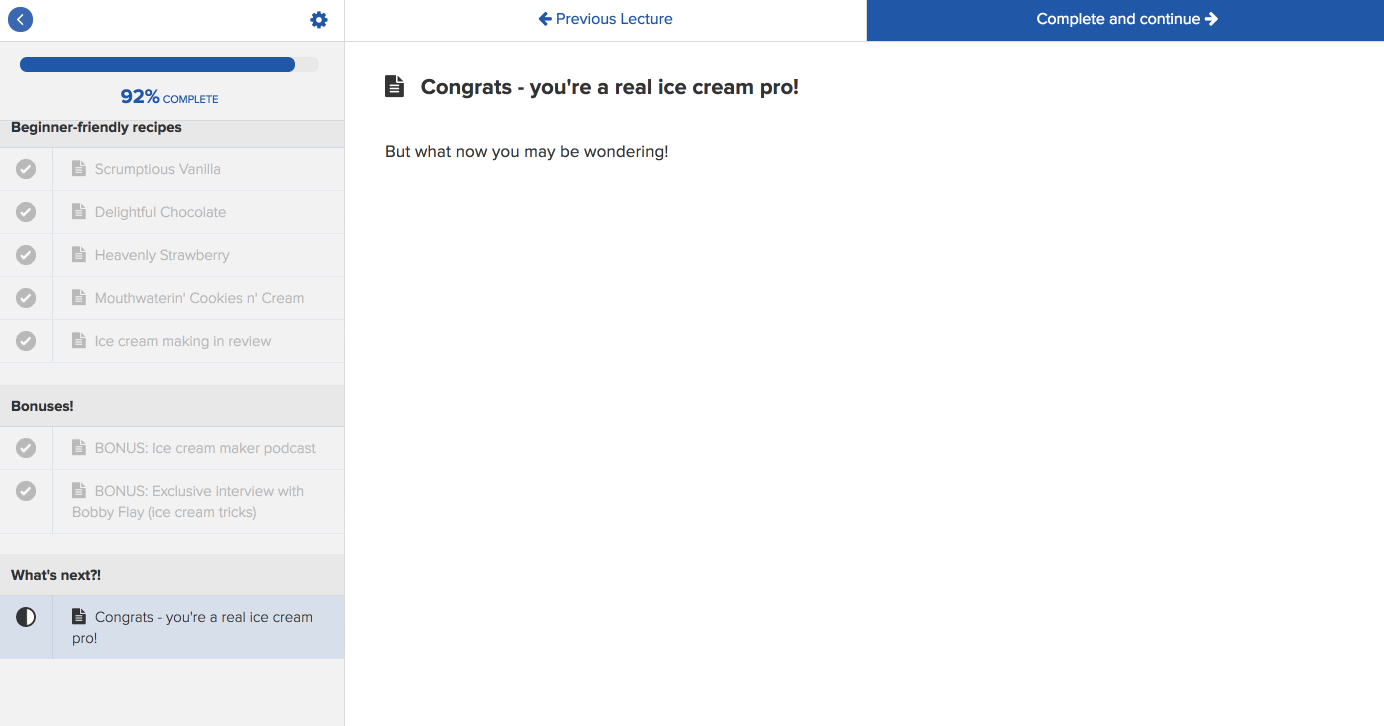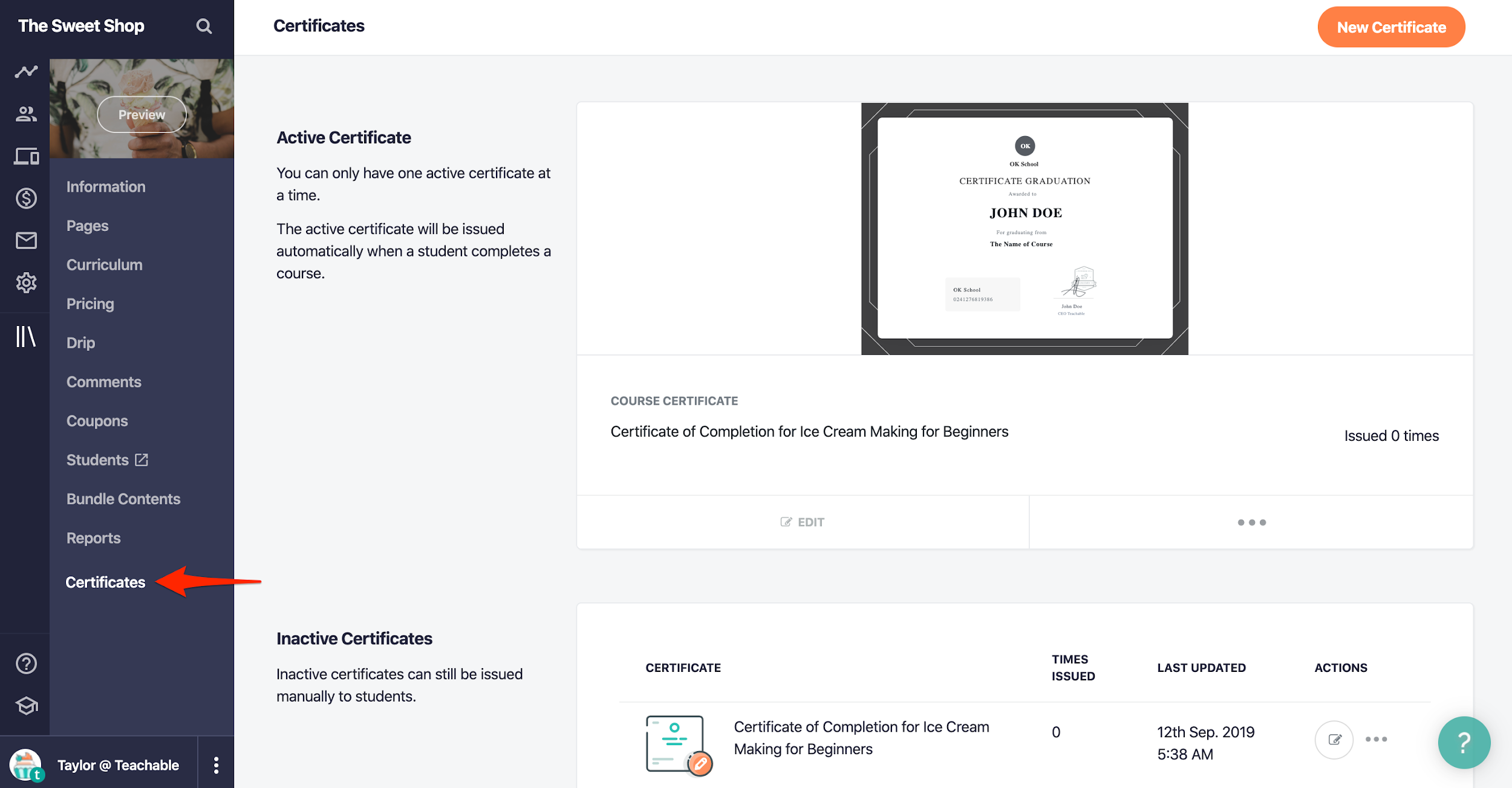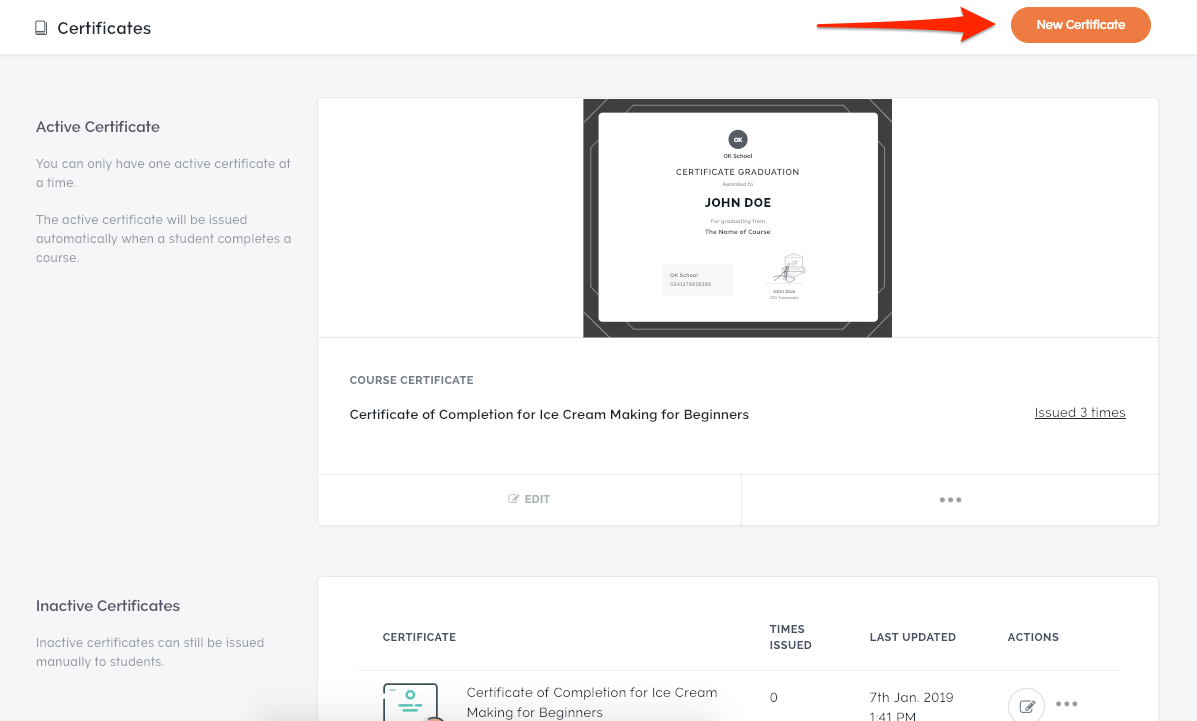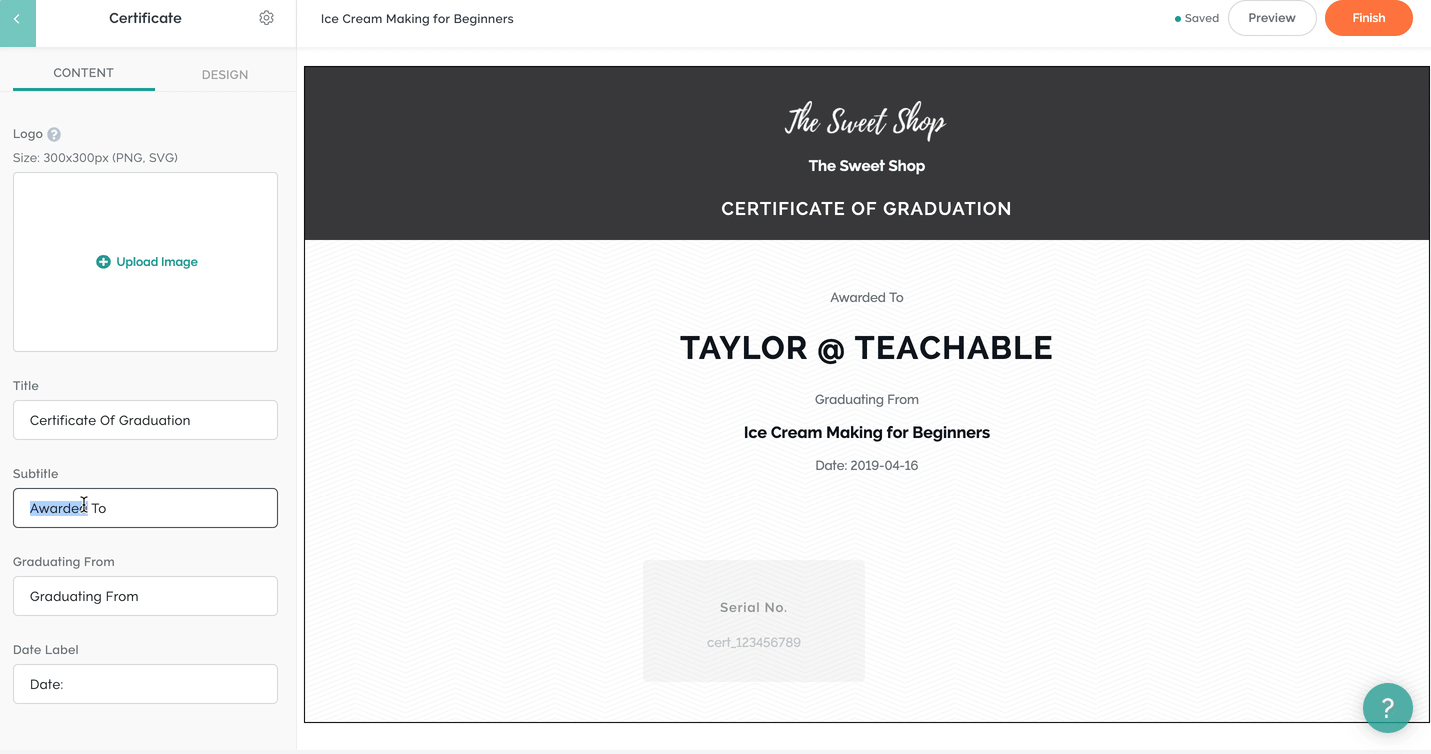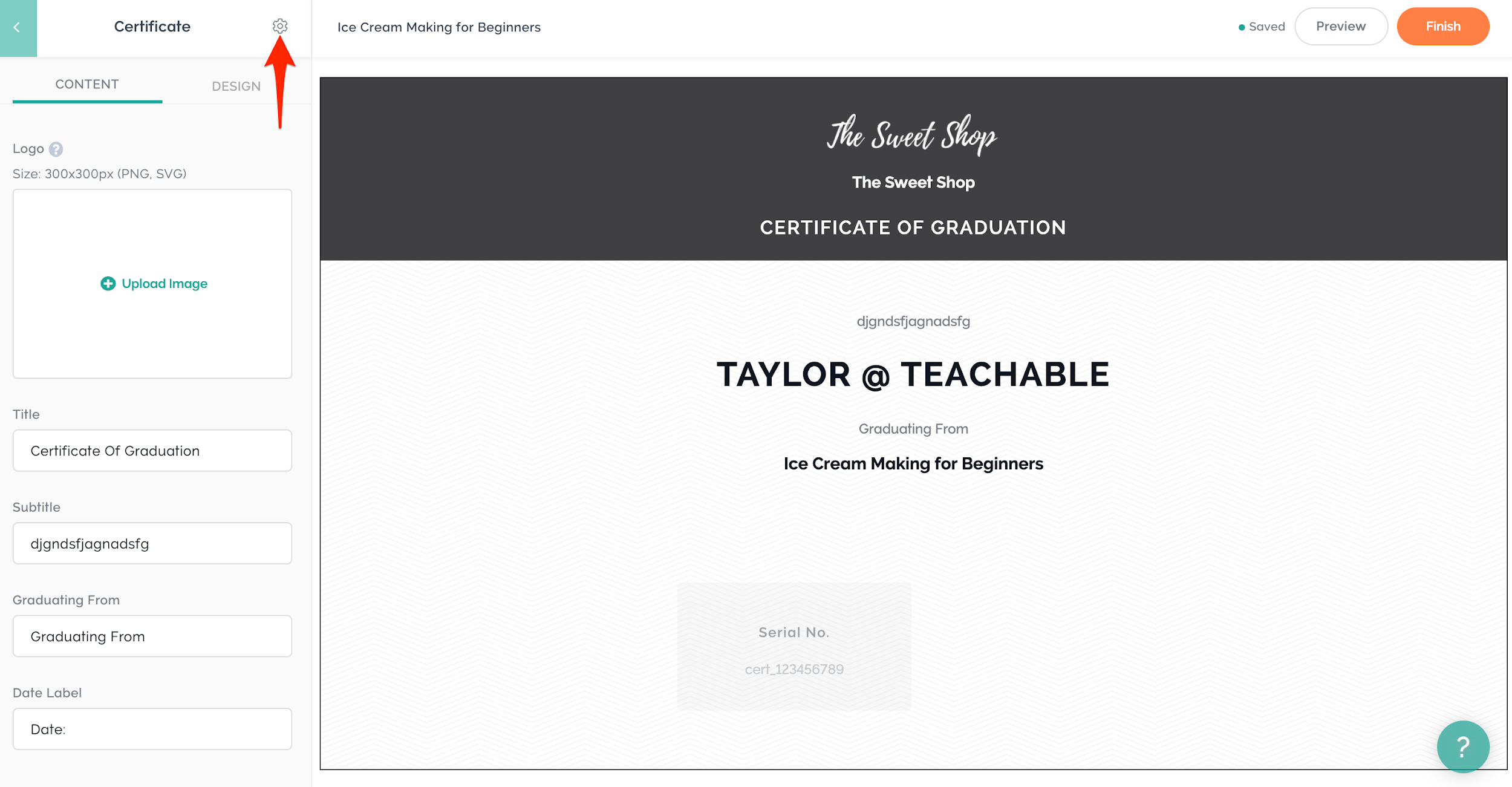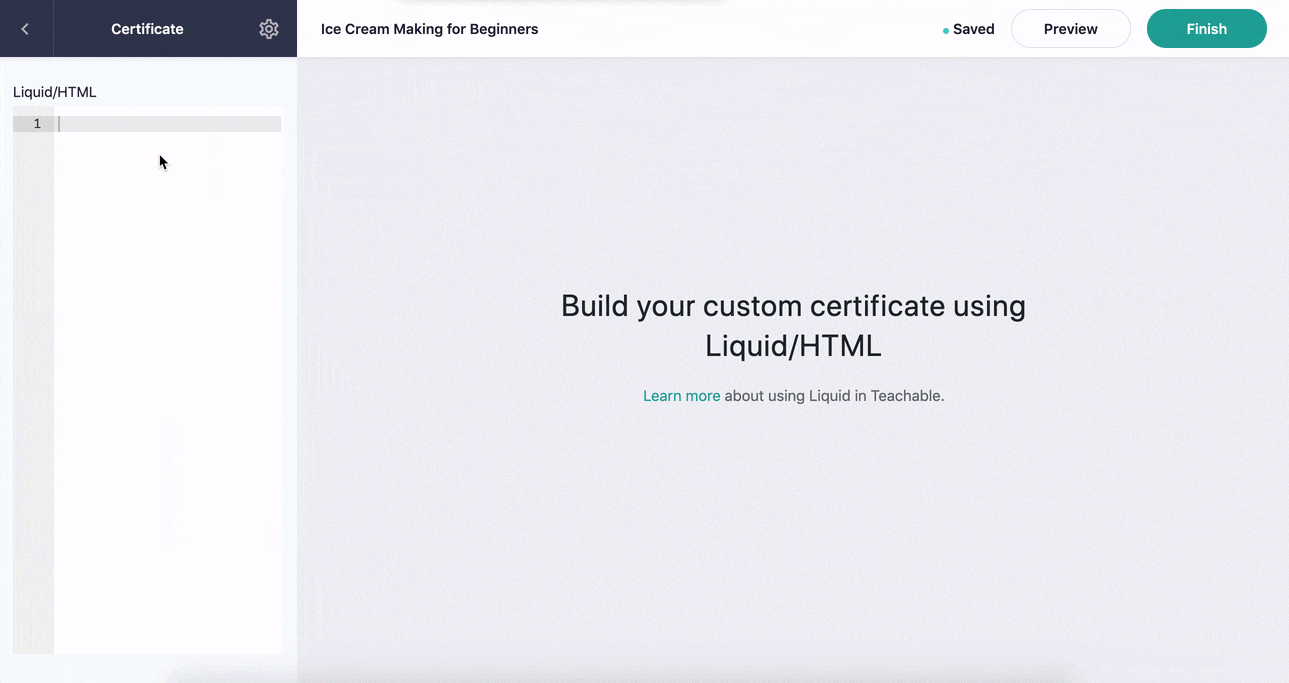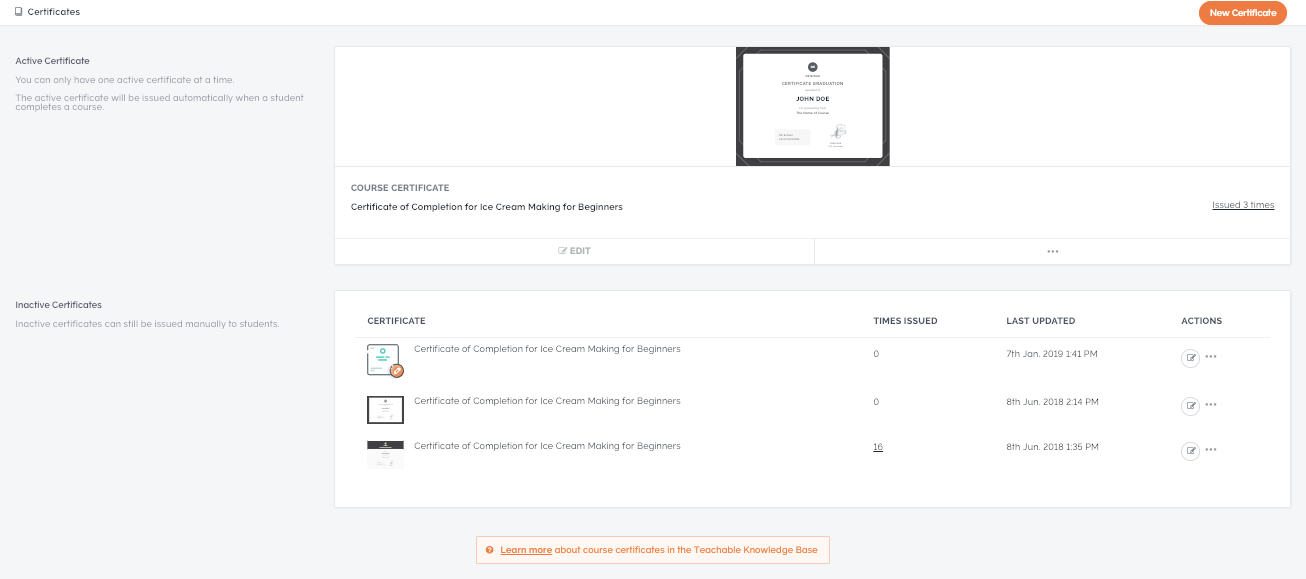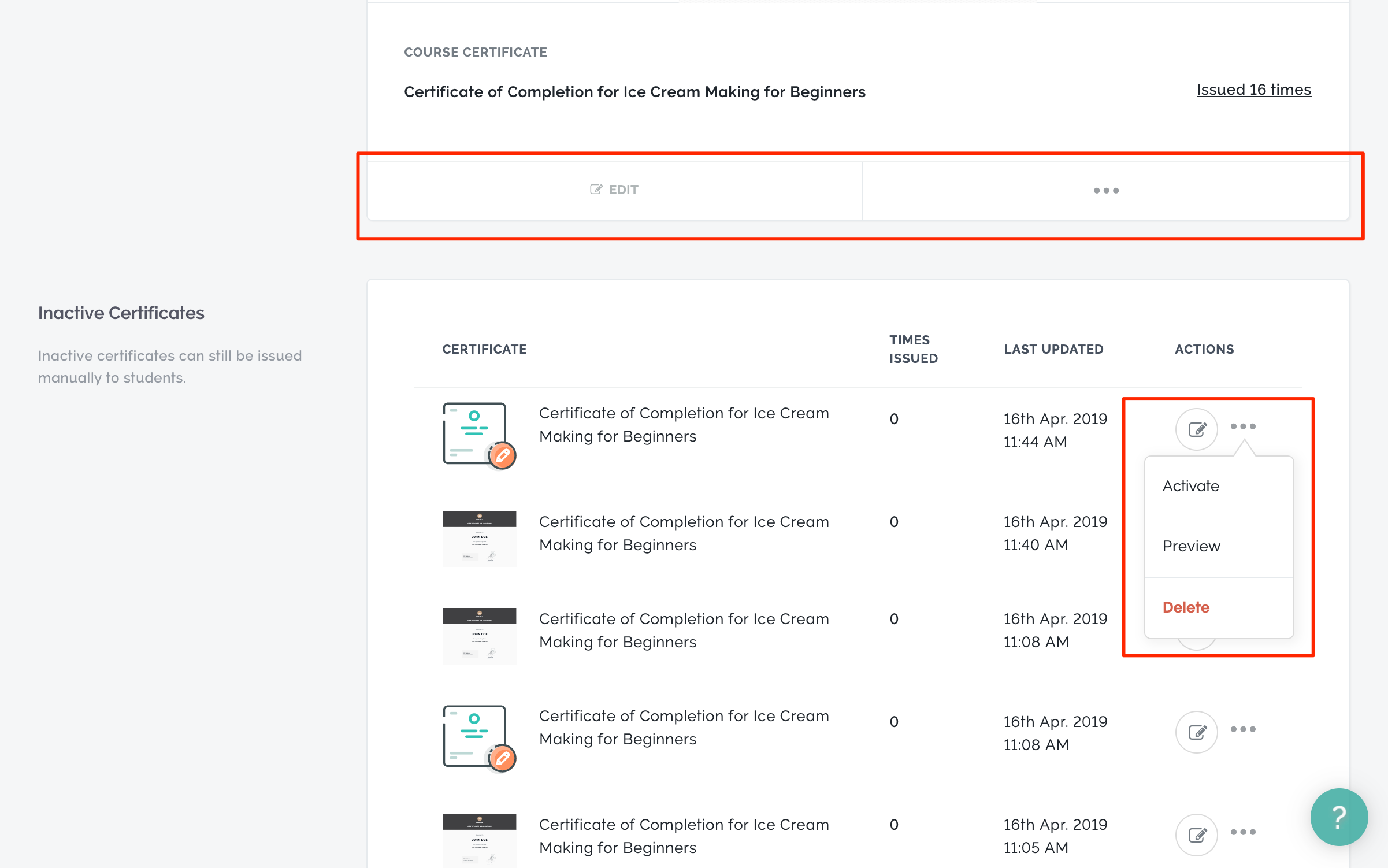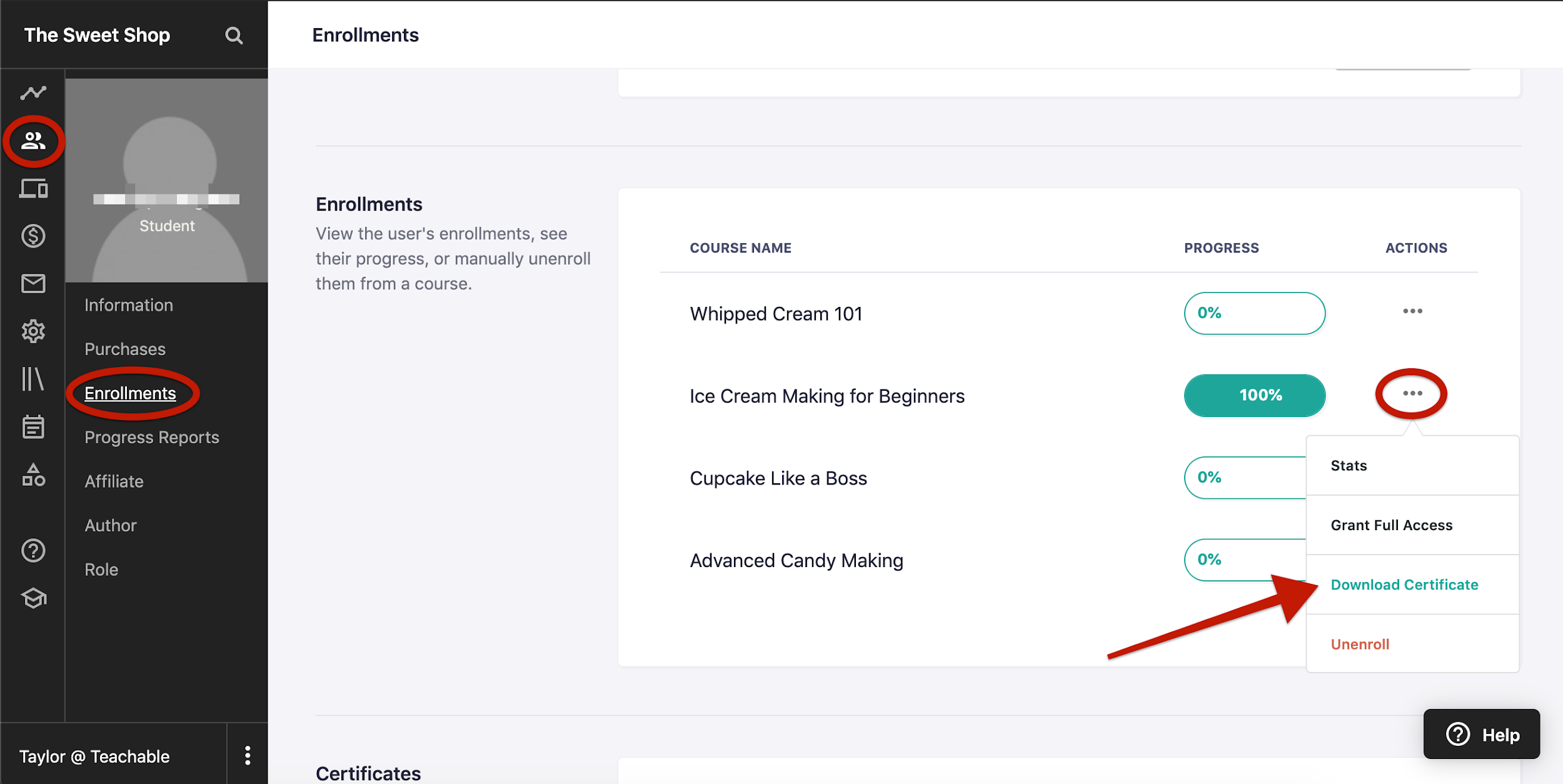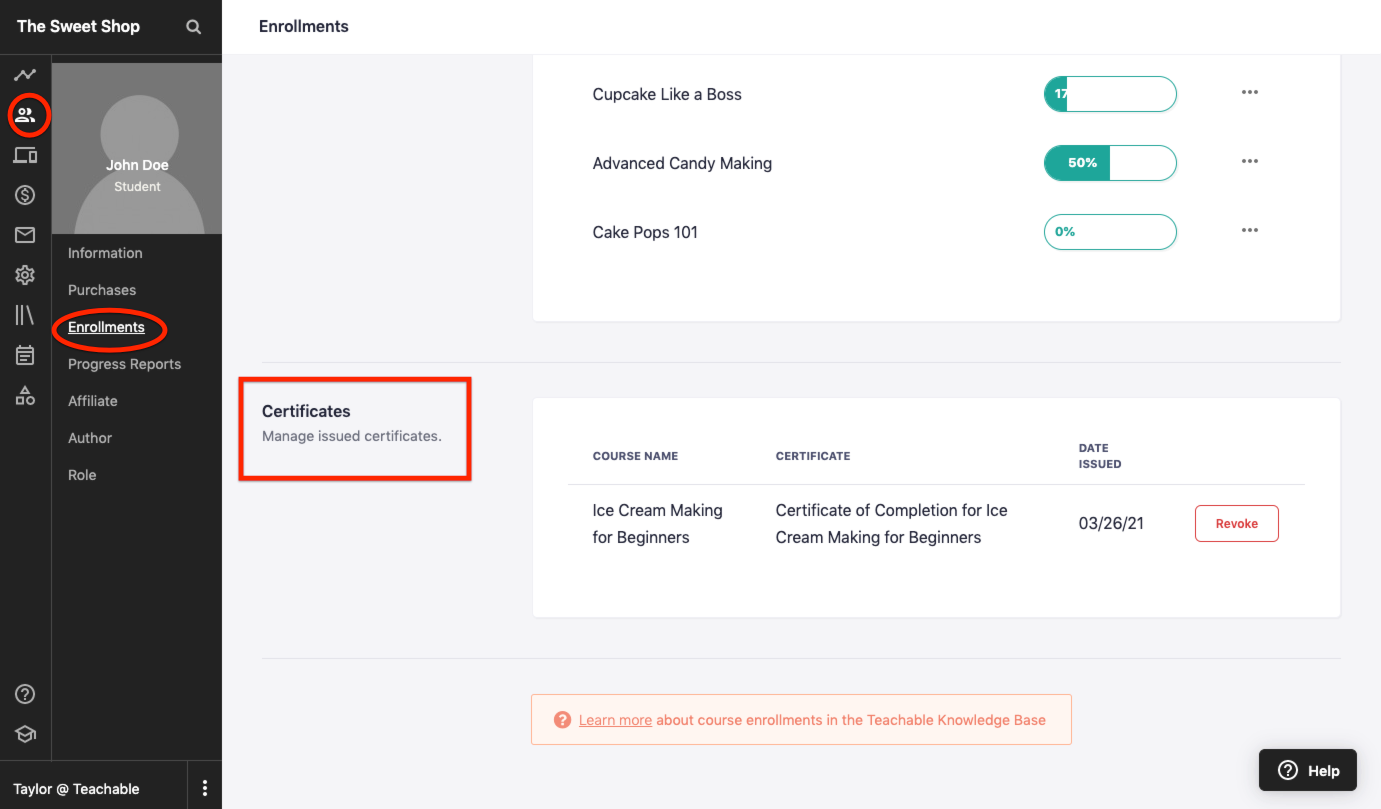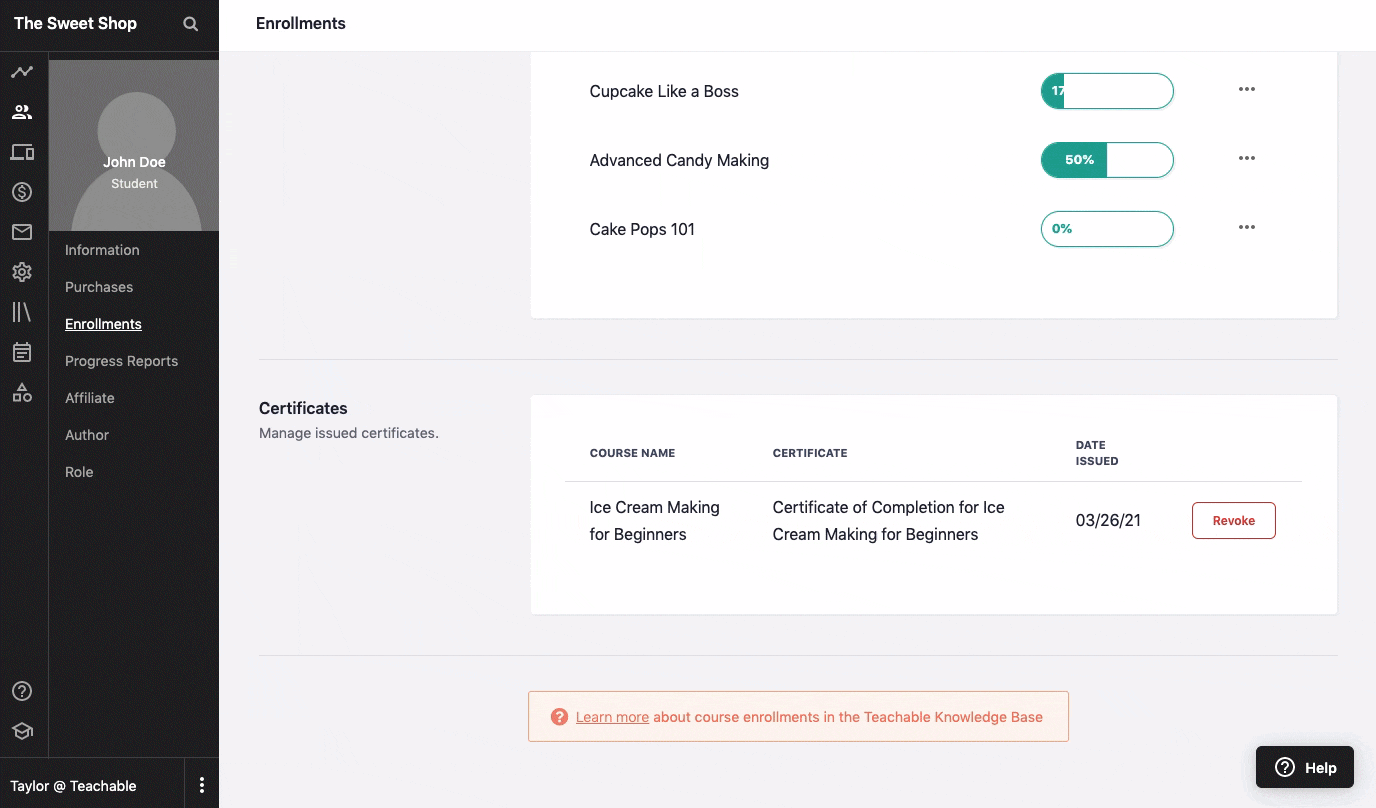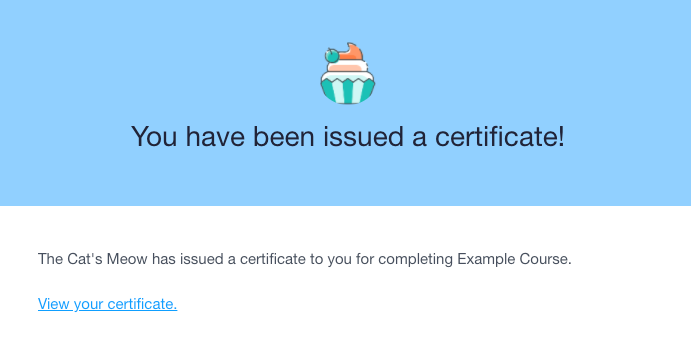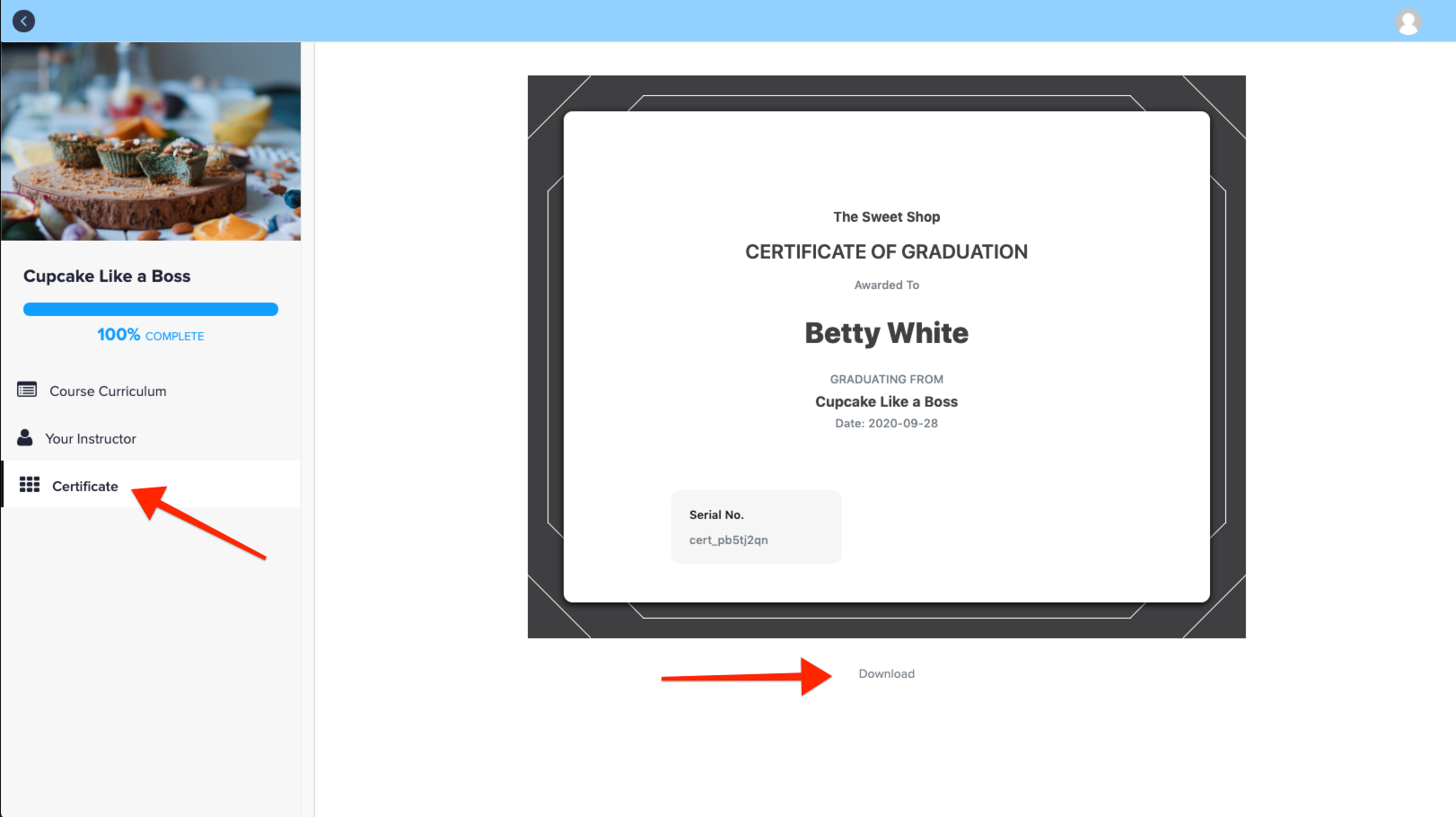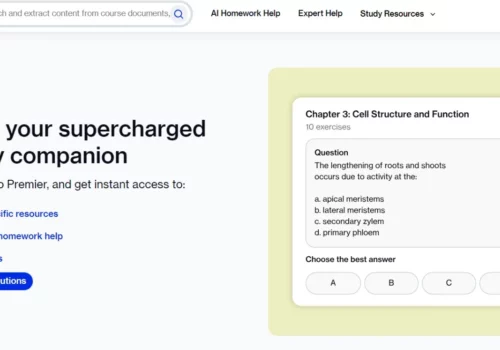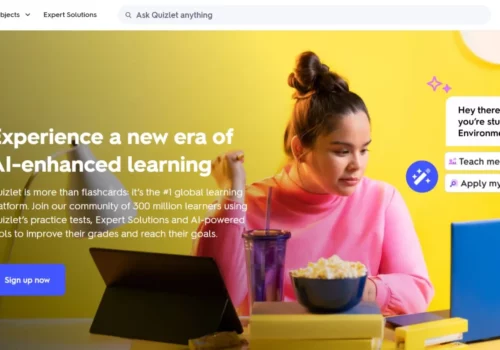¿Está buscando una manera de recompensar a sus estudiantes por completar sus cursos Teachable? ¡Los certificados de finalización del curso son una excelente manera de lograr precisamente eso! ✅
También muestran a los estudiantes potenciales que sus cursos son de alta calidad y que sus estudiantes están aprendiendo habilidades valiosas.
En este artículo, lo guiaré en la creación de certificados de finalización de cursos con Teachable.
También te daré algunos consejos para diseñar certificados bonitos y prácticos.
¿Por qué son importantes los certificados de finalización?
Los certificados son cruciales para facilitar servicios de capacitación en línea verificables, que satisfacen diversas necesidades, como licencias y capacitación corporativa.
Una persona que utiliza eficazmente este enfoque es Daniel Elizade, instructor de Teachable, que ofrece un curso de certificación de Gestión de productos de Internet de las cosas.
Daniel imparte formación tanto a particulares como a empresas a través de formatos online y presenciales. Para sus estudiantes en línea, poseer un certificado de finalización es esencial, ya que les permite justificar los logros de sus cursos, ya sea ante sus empleadores o ante posibles gerentes de contratación.
Daniel destaca el valor de su certificado para ayudar a sus estudiantes a demostrar su competencia en el complejo dominio de Gestión de productos de IoT, proporcionándoles una ventaja competitiva en su progresión profesional.
Además, los certificados amplían su impacto más allá de la mera autenticación, ya que se ha demostrado que mejoran la participación de los estudiantes y aumentan las tasas de finalización de cursos.
Un estudio realizado por Harvard y el MIT subraya este efecto y revela una diferencia sustancial en las tasas de finalización de cursos entre los estudiantes que optan por la verificación de certificados en cursos que de otro modo serían gratuitos y los que no lo hacen.
Entre aquellos que renuncian a la certificación, la tasa promedio de finalización de cursos es de apenas el 5%. En contraste, esta tasa se dispara a un impresionante 59% para los estudiantes que buscan un certificado.
El valor percibido de obtener una certificación oficial y compartible de sus conocimientos y habilidades sirve como un importante motivador, como se destaca en el informe.
La motivación adicional que ofrecen los certificados puede surgir de aspiraciones profesionales o de la pura satisfacción de lograr metas personales.
Daniel señala que muchos de sus estudiantes muestran con orgullo las capturas de pantalla de sus certificados en plataformas como LinkedIn, utilizándolas de manera efectiva como en las búsquedas de empleo.
En última instancia, su objetivo al ofrecer certificados es elevar el prestigio de su programa y posicionarlo competitivamente entre otras instituciones educativas que también ofrecen programas de certificación.
¿Cómo crear certificados de finalización de cursos con Teachable?
Para escuelas con plan Pro y superior. El certificado de finalización que cree incluirá un número de serie que sus estudiantes podrán usar para realizar un seguimiento de su progreso.
Se puede utilizar Liquid/HTML para crear su propio certificado o se puede elegir una de las tres plantillas. También puedes descargar los certificados de tus alumnos desde esta pantalla:
En la barra lateral de administración, seleccione uno de sus cursos (haga clic en Ver todos si el curso no aparece en la lista). En la barra lateral de administración, haga clic en el submenú Certificados.
Crea un certificado
Haga clic en Crear nuevo certificado si es la primera vez que crea un certificado. Haga clic en el botón Nuevo certificado si no está creando un certificado por primera vez:
Con HTML/Liquid, puede crear un certificado personalizado o elegir una de las plantillas de certificado.
Plantillas de certificado
Al crear un certificado de finalización, puede elegir entre tres plantillas predeterminadas. Al elegir una plantilla, accederá al editor de certificados.
La barra lateral izquierda de la pestaña Contenido muestra varias partes del certificado (por ejemplo, logotipo, título, fecha, firma, etc.). Los cambios en los campos del certificado se mostrarán en tiempo real. Para obtener una vista previa del certificado en la vista de conferencia, haga clic en el botón Vista previa.
Una vez que haya completado su certificado, haga clic en Finalizar. Luego podrá seleccionar su nuevo certificado como certificado activo. Al completar su curso, todos los estudiantes recibirán un certificado activo.
Además de recibir un certificado de finalización cuando un estudiante complete su curso, también recibirá un correo electrónico.
Puede acceder a la configuración de su certificado haciendo clic en el ícono de ajustes. Se puede cambiar el nombre del certificado o restablecer el certificado desde allí:
Certificados personalizados
Se puede utilizar Liquid y/o HTML para crear un certificado personalizado si así lo desea.
La vista previa del certificado mostrará cualquier cambio que realice. También puede obtener una vista previa de su certificado en el editor de conferencias haciendo clic en el botón Vista previa:
El certificado se creará una vez que haga clic en Finalizar.
Puede acceder a la configuración de su certificado haciendo clic en el ícono de ajustes. El nombre del certificado se puede cambiar desde allí.
El ancho y alto de los certificados personalizados deben ser 800 px y 600 px, respectivamente.
Los certificados personalizados pueden utilizar las siguientes etiquetas HTML:
, , , , , , , , , , , , , , , , , , , , , , ,
,
, , , , ,
Los certificados personalizados pueden utilizar los siguientes atributos HTML:
permitir, permitir pantalla completa, alt, clase, datos, borde de marco, altura, href, identificación, nombre,
src, estilo, destino, tipo, valor, ancho
Se pueden utilizar varias variables de Liquid para crear certificados personalizados:
- Nombre del curso
- nombre_escuela_actual.nombre
- Cuando se utiliza Descargar certificado en el administrador, el nombre del administrador se utilizará como usuario actual. (También se pueden utilizar Block.student_name y current_user.name)
- curso.report_card.certificate_issued_at | fecha: “%d – %m – %y”
- curso.report_card.certificado_número_de_serie
Nota: No puedo garantizar que el código personalizado funcione en cualquier versión de Teachable, incluidas las versiones futuras. El código afecta la apariencia de su escuela y también su funcionamiento.
Gestiona tus certificados
No hay límite para la cantidad de certificados que puede tener para sus cursos. Sin embargo, un único certificado puede estar activo a la vez. Un certificado inactivo (si lo hay) aparece debajo de su certificado activo.
Puede editar cualquiera de sus certificados en cualquier momento haciendo clic en el botón Editar. Además, al hacer clic en el ícono de menú se mostrarán opciones para activar/desactivar, obtener una vista previa y eliminar certificados.
Primero se debe desactivar un certificado activo antes de poder eliminarlo.
Una vez que se ha emitido un certificado a un estudiante, no se puede revocar. Al filtrar a sus estudiantes por aquellos inscritos en un curso en particular, puede revocar fácilmente los certificados de aquellos inscritos en él.
Emitir certificados manualmente
Es posible que los estudiantes no quieran recibir certificados automáticamente cuando completen su curso. En lugar de emitir certificados de finalización a sus estudiantes, es posible que desee considerar emitirlos manualmente.
Si desea hacerlo, primero debe asegurarse de que ninguno de sus certificados de curso esté activo visitando la página Certificados de su curso y haciendo clic en el botón Desactivar.
En el perfil de un usuario, haga clic en la pestaña Inscripciones para emitir certificados manualmente. Seleccione Emitir certificado en el menú. Se le pedirá que seleccione el certificado que desea emitir a través de un modal. Haga clic en Emitir cuando haya seleccionado el certificado correcto.
La página de Estudiantes de su escuela también le permite emitir certificados en masa. Seleccione los estudiantes a los que le gustaría emitir un certificado después de filtrar a sus estudiantes por sus cursos matriculados.
Una vez que haya completado las acciones masivas, haga clic en Emitir certificado. El certificado que desea emitir se mostrará en una ventana modal. Haga clic en Emitir cuando haya seleccionado el certificado correcto.
Se enviará una notificación por correo electrónico a los estudiantes cuyos certificados de finalización se hayan emitido manualmente. Este correo electrónico contendrá un enlace a la pestaña Certificado en el plan de estudios del curso.
Descargar certificados
Los usuarios pueden descargar copias de certificados desde la pestaña Inscripciones. Puede descargar una copia del certificado de estudiante seleccionando el botón Más acciones junto a un curso específico.
Para sus registros, puede guardar o imprimir una copia del certificado desde su dispositivo. El botón Descargar certificado está disponible para los estudiantes que hayan recibido un certificado para su curso.
Revocar certificados
Los certificados aparecerán en la pestaña Inscripciones de un estudiante después de haber sido emitidos:
Al hacer clic en el botón Revocar, puede revocar un certificado de un estudiante en particular. Para confirmar el cambio, haga clic en Aceptar en la ventana emergente.
Un certificado revocado no se puede descargar desde la pestaña Certificado de la página de descripción general del curso de un estudiante. Tenga en cuenta que es posible que el certificado ya se haya descargado en la computadora o dispositivo del estudiante cuando se emitió originalmente.
Experiencia del estudiante
Una vez que todas las conferencias se hayan marcado como completadas, se desbloqueará el certificado del curso. Tan pronto como el estudiante haya completado la lección final, el certificado aparecerá en la pantalla.
El certificado se puede descargar a una computadora o dispositivo haciendo clic en el botón Descargar que se encuentra debajo.
Los estudiantes también recibirán un enlace por correo electrónico para ver los certificados una vez que hayan sido desbloqueados (o emitidos manualmente). Para recibir este correo electrónico, el estudiante debe registrarse.
Los estudiantes pueden ver sus certificados haciendo clic en la pestaña Certificado en el plan de estudios del curso. Para guardar una copia del certificado en su dispositivo, haga clic en el botón Descargar debajo del certificado.
Nota-
Si a un estudiante se le da de baja del curso o el certificado ha sido revocado, ya no podrá ver el certificado.
Preguntas Frecuentes
📜 ¿Qué son los certificados de finalización de cursos en Teachable?
Un certificado de finalización de curso en Teachable es un documento digital que reconoce la finalización exitosa de un curso específico por parte de un estudiante.
🚀 ¿Cómo puedo crear certificados de finalización de cursos en Teachable?
Para crear certificados, vaya a la configuración de su curso, navegue hasta la pestaña Certificados y siga las pautas proporcionadas para diseñar y personalizar sus certificados.
💼 ¿Puedo utilizar estos certificados con fines profesionales?
¡Absolutamente! Los certificados enseñables están diseñados para ser profesionales y pueden usarse para mejorar los currículums, perfiles de LinkedIn o solicitudes de empleo de sus estudiantes.
💰 ¿Hay algún costo adicional por usar esta función?
Dependiendo de su plan Teachable, es posible que se apliquen tarifas adicionales por la función de certificados. Verifique los detalles de su plan para conocer los precios exactos.
También puede leer:
- Comience con Teachable Payments: ¿Listo para sumergirse?
- ¿Cuál es la mejor manera de realizar seminarios web sobre Teachable?
- Los mejores ejemplos de sitios de enseñanza: cursos en línea, páginas de ventas y más
- Revisión de Teachable: ¿Por qué Teachable es tan popular?
- Prueba gratuita de Teachable: ¿Es realmente tan barato?
Conclusión: cree certificados de finalización de cursos con Teachable
Crear certificados de finalización de cursos con Teachable es una excelente manera de recompensar a sus estudiantes por completar sus cursos y mostrarles a los estudiantes potenciales que sus cursos son de alta calidad.
En este artículo, lo guié a través de los pasos para crear certificados de finalización de cursos con Teachable. También te he dado algunos consejos para diseñar certificados bonitos y eficaces.
¡Espero que este artículo te haya resultado útil! Si tiene alguna pregunta, deje un comentario a continuación.